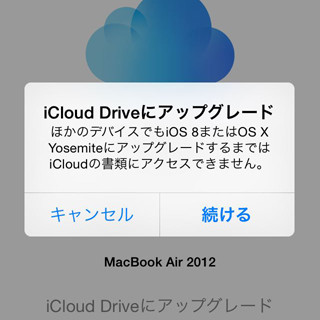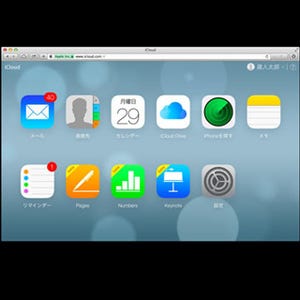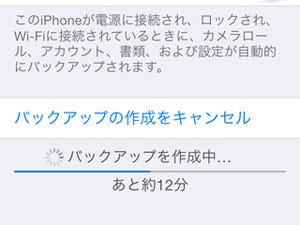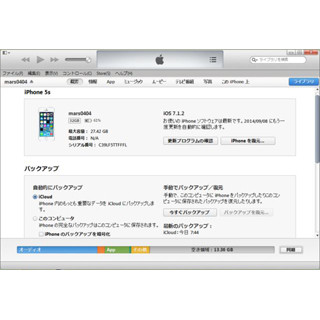iCloudを使っている人全てにもらえるのが「@icloud.com」のメールアドレスだ。iPhoneでのメールはキャリアメールを使っているという人も多いだろうが、パソコンからもiPhoneからでも使えるなど、案外使い勝手はいい。ここでは初期設定の方法から、エイリアス、アドレスタグの活用法までを紹介しよう。
iCloudメールの長所と短所
iCloudメールは、iCloudユーザー全員に与えられる無料のメールアドレスだ。メールシステムとしてはIMAPメールにあたり、iPhoneだけでなくパソコンからも利用できる。スマートフォンからもパソコンからも利用できるメールということで、「Gmail」や「Outlook.com」などと競合するサービスだ。
Gmailと比べると、iOS標準の「メール」アプリでプッシュ通知が受けられる点が優れている(Gmailは専用のアプリのみプッシュ対応)。また、メールの設定が非常に簡単で、Apple IDとパスワードを入力するだけで、サーバーのアドレスなどは一切気にする必要がない。一方、Gmailの長所である「ラベル」や自動振り分け機能は利用できない。特に後者は、パソコンのメールアプリやウェブインタフェースでフィルターを使って振り分けることはできるが、サーバー側に自動振り分けを設定することはできない。
また、iCloudのメールボックスの容量は5GBだが、これはiCloudのほかのサービスと共通になるので、バックアップや書類の保存等で容量が圧迫されると、メールが保存できる容量も減ってしまう(その逆もあり得る)。特にバックアップの容量については注意しよう。
なお、利用している人の間でもあまり知られていないが、iCloudメールには以下のような制限もある。
| iCloudメールの諸制限 | |
| 1日の送信メッセージ数 | 200件まで |
| 1日に送信できる宛先の数 | 1000人まで |
| 1メッセージの宛先の数 | 100人まで |
| 受信および送信メッセージサイズ | 20MBまで |
これらの制限のうち、実際にひっかかる恐れが大きいのはメッセージサイズくらいだろうが、携帯メールの感覚で頻繁にやり取りしすぎていると、送信できなくなることがあるので注意しよう。もし送信数の制限にひっかかった場合は、日付が変わってリセットされるのを待つしかない。